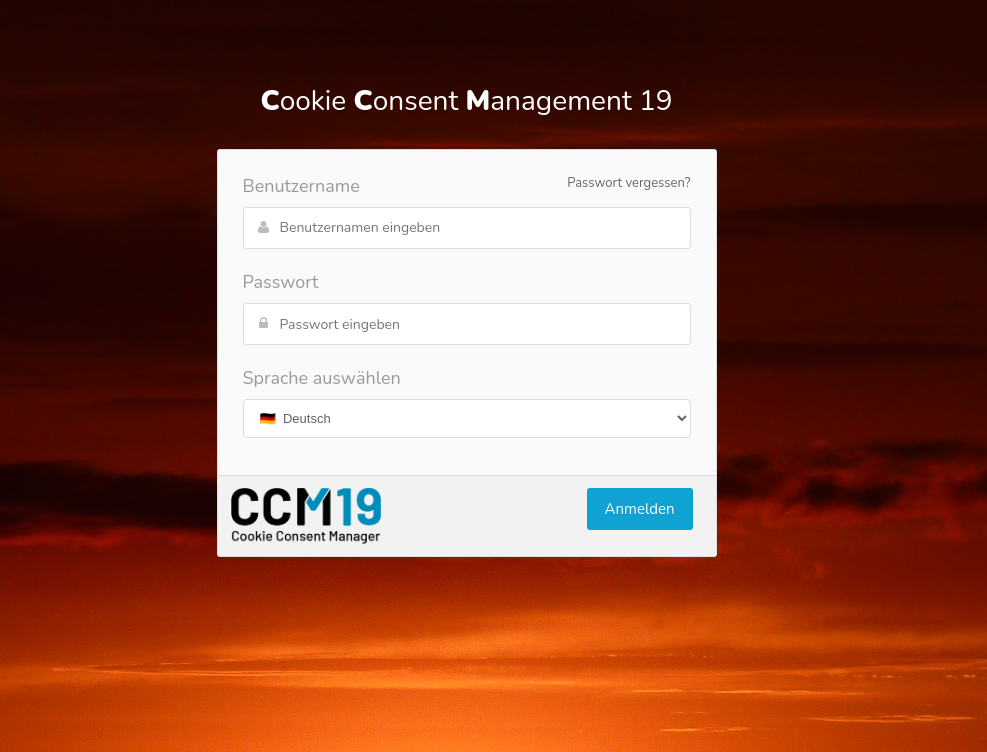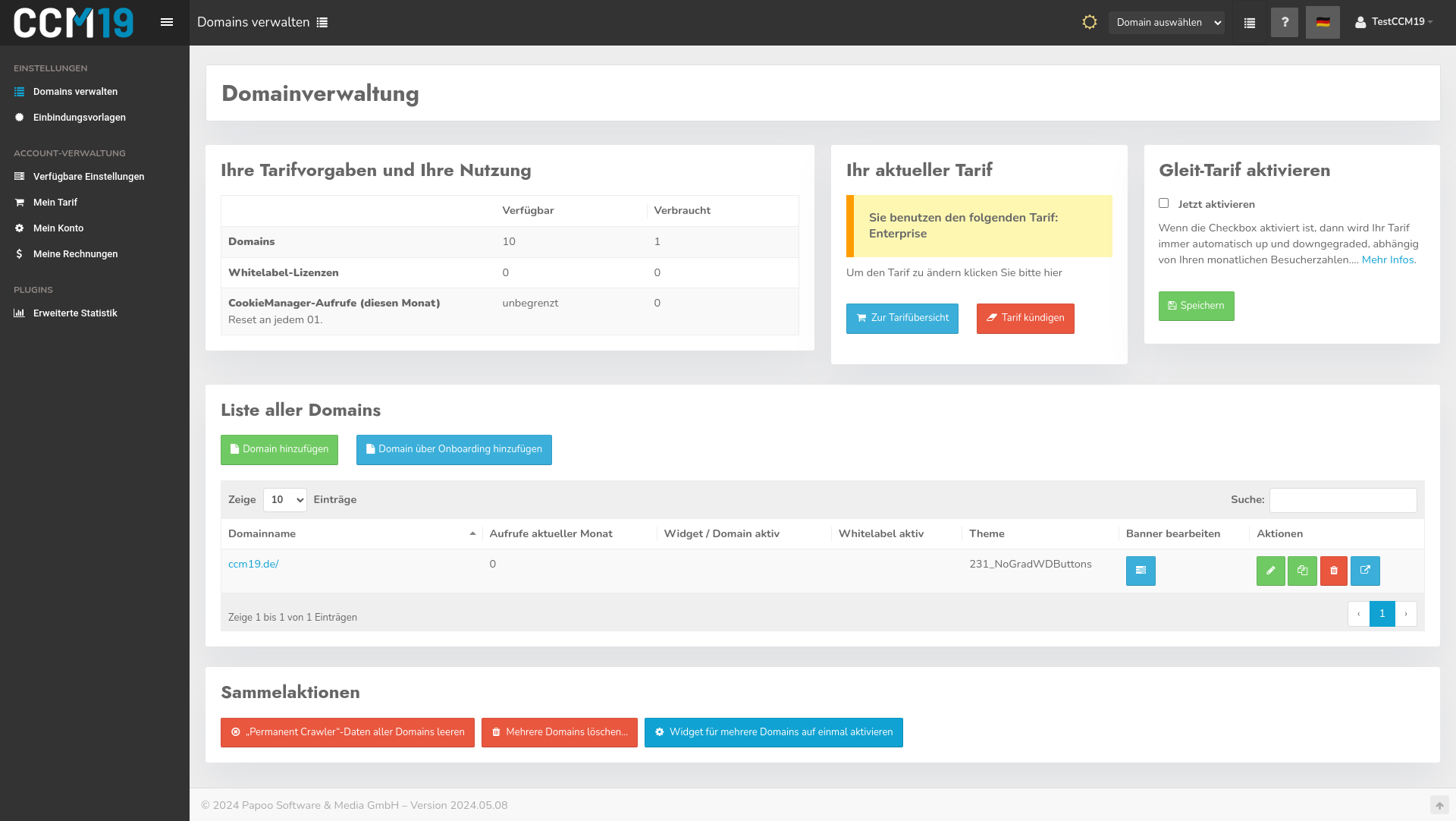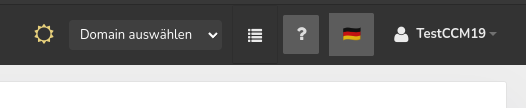CCM19 Login & Passwörter
Wenn Sie CCM19 aufrufen – egal mit welcher Version – sehen Sie als erstes das Login-Fenster. Loggen Sie sich dort mit ihren Accountdaten ein. Falls Sie Ihr Passwort vergessen haben, können Sie die “Passwort vergessen” Option nutzen.
In diesem Fenster bekommen Sie auch Fehlermeldungen angezeigt falls etwas beim Login nicht mehr korrekt ist, Ihre Lizenz abgelaufen ist oder andere Probleme bestehen.
Hintergrundbild
Das Hintergrundbild wechselt in unregelmäßigen Abständen.
Passwort vergessen Funktion bei der Download-Version
Bei der Download-Version funktioniert das Zusenden der Daten nur, wenn Sie eine funktionierende E-Mail Adresse in der Administration von CCM19 eingetragen haben. Falls Sie sich komplett ausgesperrt haben und eine Neuinstallation nicht möglich ist, wenden Sie sich bitte direkt an den CCM19 Support.
Lizenz nicht mehr gültig
Falls Sie Ihre Lizenz deaktiviert haben oder sie aus anderen Gründen nicht mehr gültig ist, bekommen Sie beim Login einen Hinweis angezeigt. Sie können die Lizenz jederzeit wieder aktivieren oder verlängern. Normalerweise verlängert sich der Zugang automatisch um die gebuchte Laufzeit. Falls es gar nicht klappt, wenden Sie sich bitte an unseren Support.
Erfolgreicher Login -> Dashboard
Nach erfolgreichem Login landen Sie direkt im Dashboard von CCM19 – hier haben Sie die Übersicht über alle relevanten Funktionen. Auf der linken Seite finden Sie alle Menüpunkte mit den Bereichen, die Ihnen zur Verfügung stehen.
Im nächsten Schritt sollten Sie mit dem Onboarding starten.
Die Oberfläche
Sie sehen jederzeit den obigen Bereich in der Administration.
- Mit der Sonne / Mond können Sie zwischen Light / Darkmode umstellen
- Domain auswählen - damit können Sie zwischen Ihren Domains hin und herspringen
- Das Listenicon führt zur Domainübersicht
- Das Fragezeichen führt zur passenden Hilfeseite
- Die Sprachkürzel öffnet eine Sprachwahl
- Der Username mit Icon führt Sie zu Ihren Accounteinstellungen